Dezaktywuj swoje konto Apple
- Aby dezaktywować swoje konto, przejdź do witryny Apple Data & Privacy w swojej przeglądarce.
- Zaloguj się na swoje konto i zakończ uwierzytelnianie dwuskładnikowe (jeśli masz je włączone).
- Znajdziesz tam opcje tymczasowej dezaktywacji i trwałego usunięcia konta. Kliknij na „Żądanie dezaktywacji konta”.
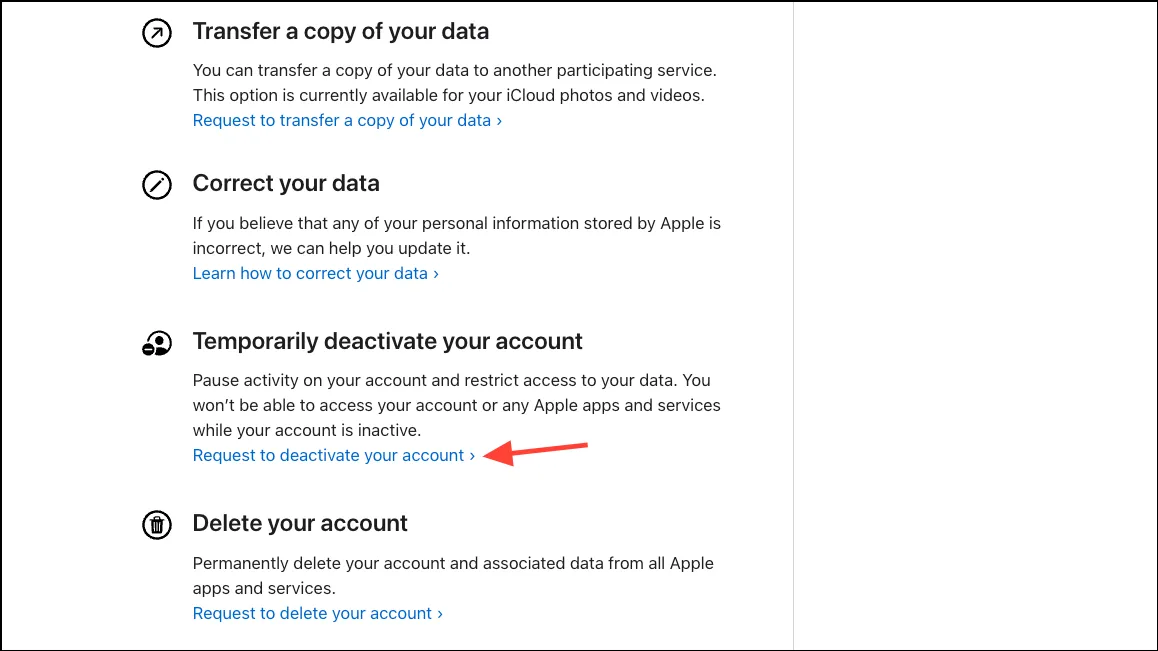
- Następnie wybierz powód z menu rozwijanego.
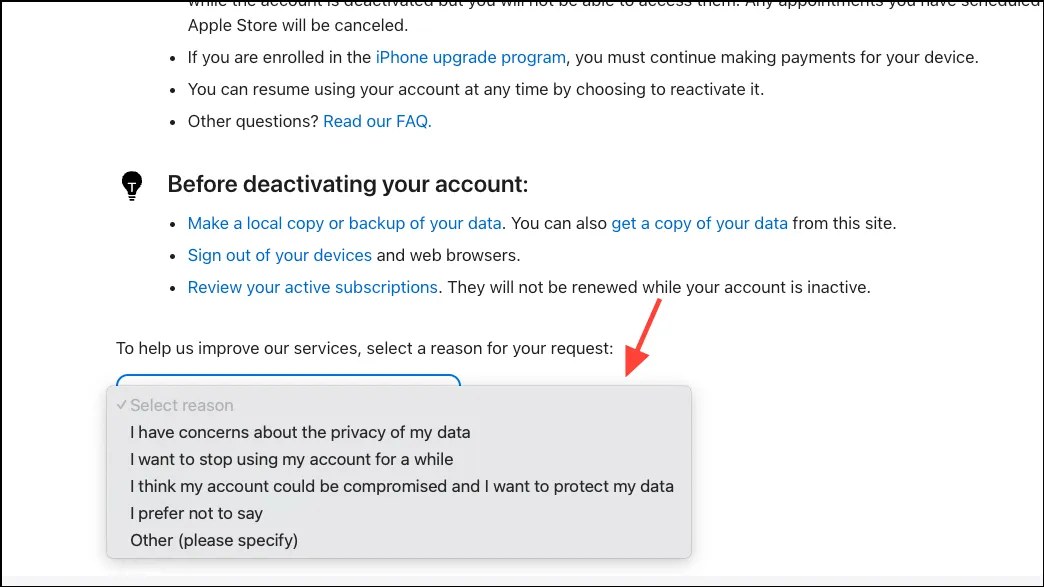
- Kliknij „Kontynuuj”.
- Aby dokończyć proces dezaktywacji, postępuj zgodnie z instrukcjami wyświetlanymi na ekranie.
- Po zakończeniu dezaktywacji otrzymasz kod. Zachowaj ten kod w bezpiecznym miejscu. Nie będziesz mógł ponownie aktywować swojego konta bez tego kodu.
Rzeczy, które warto wiedzieć:
- Przetworzenie prośby o dezaktywację konta przez Apple może potrwać około 7 dni.
- Przed dezaktywacją konta należy wykonać kopię zapasową wszystkich danych, które masz w iCloud i których będziesz potrzebować. Chociaż dezaktywacja nie usuwa danych, nie będziesz mieć do nich dostępu, dopóki Twoje konto będzie dezaktywowane.
- Wyloguj się ze wszystkich urządzeń, na których zalogowano się za pomocą konta Apple, które zamierzasz dezaktywować. Gdy Twoje konto jest nieaktywne, nie będziesz mógł wylogować się z iCloud, wyłączyć blokady aktywacji Find My iPhone ani nawet korzystać ze swojego urządzenia.
- Sprawdź wszystkie aktywne subskrypcje w App Store, ponieważ nie zostaną one odnowione, dopóki Twoje konto będzie dezaktywowane.
- Jeśli posiadasz pakiet przestrzeni dyskowej iCloud, nie zostanie on odnowiony na koniec cyklu rozliczeniowego, a Twój pakiet zostanie obniżony do bezpłatnego pakietu 5 GB.
- Dezaktywacja konta spowoduje wyłączenie funkcji Udostępnianie rodzinne i uniemożliwi dostęp do wszelkich subskrypcji i zakupów, którymi dzielisz się z grupą rodzinną.
- Jeśli w aplikacjach używasz opcji „Zaloguj się przez Apple”, nie będziesz mieć do nich dostępu, gdy Twoje konto będzie nieaktywne.
- Wszelkie posiadane środki w sklepie zostaną zachowane, jeśli Twoje konto będzie nieaktywne, ale nie będziesz mógł z nich skorzystać.
- Nie będziesz mógł dezaktywować swojego konta, jeśli masz jakieś niespłacone raty pożyczki za usługę Apple Pay Later.
Ponowna aktywacja konta
Aby ponownie aktywować konto, musisz skontaktować się z pomocą techniczną Apple. Poproszą Cię o kod, który otrzymałeś podczas dezaktywacji konta. Podaj kod dostępu przedstawicielowi pomocy technicznej, a oni ponownie aktywują Twoje konto.
Usuń swoje konto Apple
Proces usuwania konta Apple jest w dużej mierze taki sam, ale pociąga za sobą inne konsekwencje.
- Przejdź do witryny internetowej Apple poświęconej danym i prywatności.
- Kliknij „Poproś o usunięcie konta”.
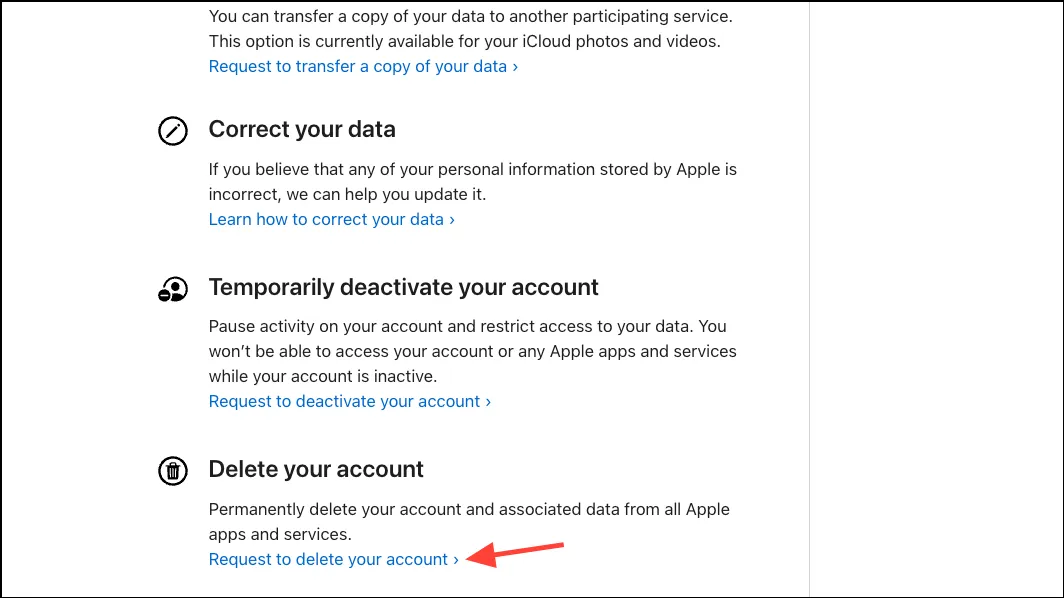
- Wybierz powód z menu rozwijanego i kliknij „Kontynuuj”.
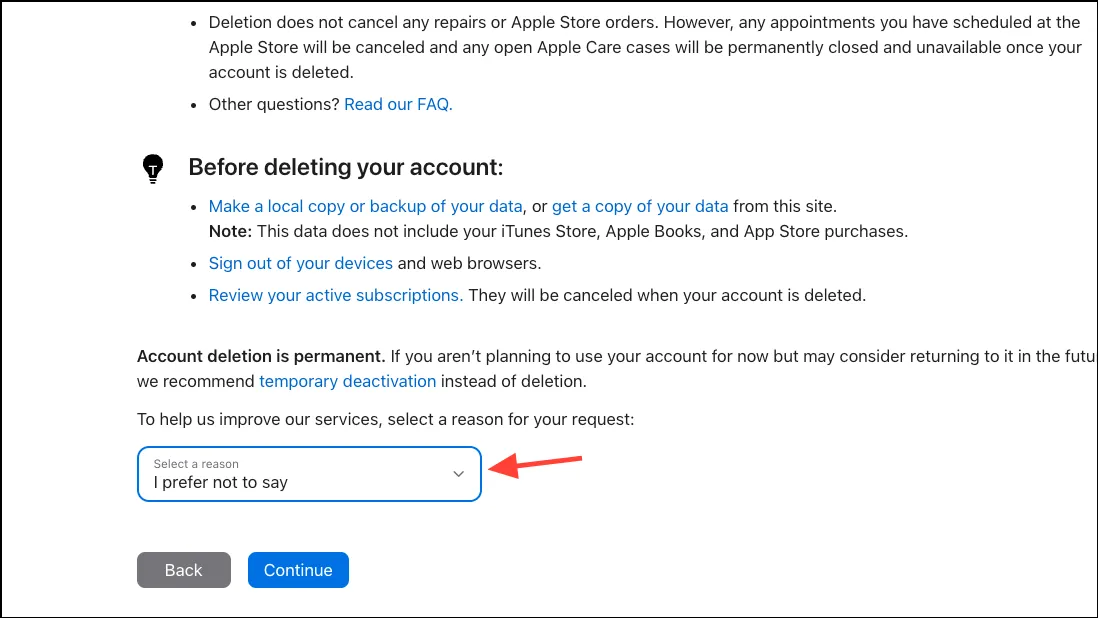
- Następnie postępuj zgodnie z instrukcjami wyświetlanymi na ekranie, aby zrealizować swoje żądanie.
Rzeczy, które warto wiedzieć:
- Nie będziesz mógł poprosić o usunięcie konta, dopóki na Twoim koncie będą jakieś niewykorzystane raty Apple Pay Later lub kredyt sklepowy.
- Po usunięciu konta działanie jest trwałe i nie można go cofnąć. Nie możesz również utworzyć nowego konta Apple z tym samym adresem e-mail, dopóki Apple przechowuje hash adresu e-mail (co najwyraźniej robi w nieskończoność).
- Gdy złożysz wniosek o usunięcie konta, otrzymasz specjalny kod dostępu. Weryfikacja i przetworzenie wniosku może potrwać do 7 dni. Dopóki wniosek nie zostanie przetworzony, możesz skontaktować się z pomocą techniczną Apple, podać im kod dostępu i zatrzymać usuwanie konta.
- Podobnie jak w przypadku dezaktywacji, pamiętaj o wylogowaniu się ze wszystkich urządzeń. W przeciwnym razie nie będziesz mógł z nich korzystać.
- Usunięcie konta spowoduje nieodwracalne usunięcie wszystkich Twoich danych z serwerów Apple, dlatego koniecznie wykonaj kopię zapasową wszelkich danych, które chcesz zachować.
- Żadne zamówienia ani naprawy w Apple Store nie zostaną anulowane. Jednak wszelkie wizyty, które zaplanowałeś w Apple Store, zostaną anulowane.
Dodaj komentarz